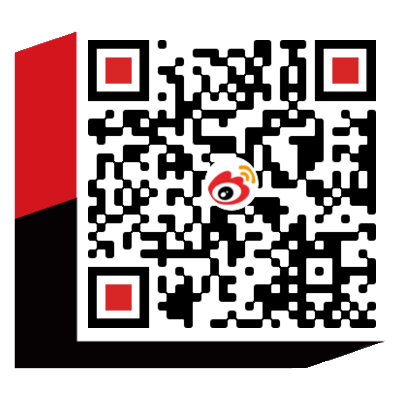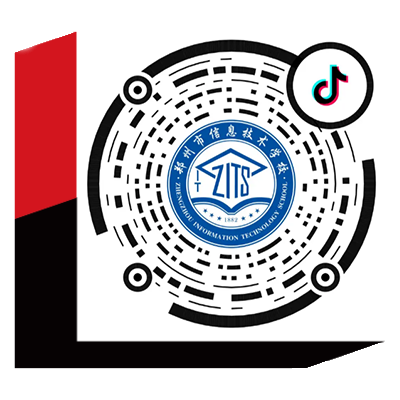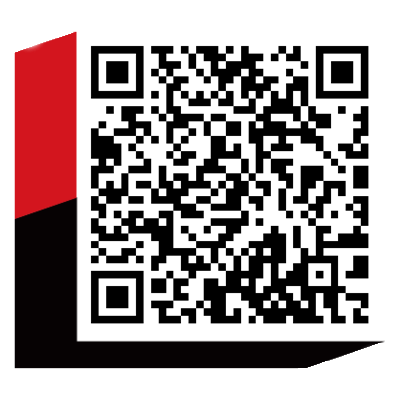目录
1、安装与配置windows server 2008操作系统
2、windows server 2008服务器核心安装
3、安装活动目录域服务
4、安装RODC只读域控制器
5、创建与管理组织单元
6、创建与管理用户账户
9、配置本地计算机策略
10、创建和配置GPO
11、使用组策略配置用户环境
12、使用组策略配置安全性
13、网络共享文件夹的访问管理
14、创建DFS命名空间及DFS复制
15、磁盘管理
16、安装FSRM角色
17、配置磁盘配额
18、配置文件屏蔽
19、安装与配置打印服务器
20、管理打印服务器
21、在多子网网络中分配 IP 地址
22、安装与配置windows server 2008操作系统
23、添加并授权 DHCP 服务
24、配置DHCP作用域和作用域选项
25、配置DHCP中继代理
26、安装DNS服务器角色
27、配置DNS区域
28、安装Web服务器角色
29、创建并配置网站和应用程序
30、安装与配置AD CS
31、部署用户和计算机证书
32、配置静态和动态路由
33、配置PPTP VPN连接
34、配置RADIUS客户端和服务器
1、安装与配置windows server 2008操作系统
学 科 | windows网络操作系统配置与管理 | 备课教师 | 朱荣涛 | 授课时间 | 第 周 月 日 | |||||||
教学章节(单元) | 第一单元 | 教学内容 | 安装与配置windows server 2008操作系统 | |||||||||
教学目标 |
| |||||||||||
教学重难点 | 1. 掌握Windows Server 2008 的安装过程; 2. 掌握对系统的初始化设置工作。 | |||||||||||
教学方法与手段 | 新授法,实验法 | |||||||||||
教学准备 | Windows Server 2008 系统镜像,Vmwear虚拟机 | |||||||||||
教 学 过 程 | 教学内容 | 教师活动 | 学生活动 | |||||||||
工作背景引入: 你是时讯公司的网络管理员,公司刚刚成立了一个分支办事处,并为分支办事处购置了2台服务器和若干台客户端计算机,系统工程师比较了各种操作系统的优缺点,结合公司的需求,决定为两台服务器安装Windows Server 2008企业版和windows server 2008企业版的核心版系统,安装企业完全版系统的服务计划用于分支办事处的文件服务等应用服务,而核心版计划用于在分支办事处安装RODC,所有客户端计算机安装windows 7操作系统。 Windows Server 2008是微软服务器操作系统的名称,Microsoft Windows Server 2008代表了下一代Windows Server。它继承Windows Server 2003,是一套相等于Windows Vista(代号为Longhorn)的服务器系统 一 稳固的平台 Server Manager、Powershell、WDS、群集和ServerCore 二 很好的Web支持 Sharepoint Services 3.0、IIS 7.0、Windows Media Services 三 内置的虚拟化技术 服务器虚拟化、应用程序虚拟化、桌面虚拟化、表示层虚拟化和集中管 控 四 灵活的安全性 BitLocker、RMS、增强防火墙、RODC、NAP
| 引入场景,引导学生进行思考
讲解windows server 2008特点
为学生讲解安装windows 2008前需要准备的工作
为学生布置实验内容,指导学生进行系统安装 | 认真思考,尝试使用已有知识进行解决
认真听讲,详细了解windows server 2008特点
认真听讲,为系统的安装做准备
分析实验内容,进行系统安装 | ||||||||||
板书设计 |
| |||||||||||
教学反思 |
| |||||||||||
|
|
|
|
|
|
|
|
| ||||
2、windows server 2008服务器核心安装
学 科 | windows网络操作系统配置与管理 | 备课教师 | 朱荣涛 | 授课时间 | 第 周 月 日 | |||||
教学章节(单元) | 第一单元 | 教学内容 | windows server 2008服务器核心安装 | |||||||
教学目标 |
| |||||||||
教学重难点 | 掌握管理服务器核心安装 | |||||||||
教学方法与手段 | 新授法,实验法 | |||||||||
教学准备 | Windows Server 2008 系统镜像,Vmwear虚拟机 | |||||||||
教 学 过 程 | 教学内容 | 教师活动 | 学生活动 | |||||||
• 从 Windows Server 2008 开始,管理员可以选择安装具有特定功能但不包含任何不必要功能的 Windows Server 的最小安装服务器核心(Server Core),它为一些特定服务的正常运行提供了一个最小的环境,从而减少了其他服务和管理工具可能造成的攻击和风险。 • Windows server 2008核心安装是一种全新的安装选项,非常适合用于缺少IT人员的分公司,因为它开机后只需要执行少数的服务,负载轻,不需要强大的硬件,而且搭配active directory的只读域控制器,更不用担心密码外泄的安全问题。 • Windows server 2008核心也提供了远程管理的功能,所以统一有总公司的IT人员管理,效能与稳定性更好。
|
讲解windows server 2008 核心版本的优点
总结服务器核心安装的优点
为学生讲解服务器核心安装时所支持的服务器角色
设计工作场景,为学生演示服务器核心安装过程
为学生安排本课的实训任务 |
认真听讲,了解windows server 2008 核心版本的优点
掌握服务器核心安装的优点
认真理解,思考核心安装和完全安装的区别
分析教师设计的工作场景
根据实验要求,认真完成实训 | ||||||||
板书设计 |
| |||||||||
教学反思 |
| |||||||||
3、安装活动目录域服务
学 科 | windows网络操作系统配置与管理 | 备课教师 | 朱荣涛 | 授课时间 | 第 周 月 日 | |||||
教学章节(单元) | 第二单元 | 教学内容 | 安装活动目录域服务 | |||||||
教学目标 |
| |||||||||
教学重难点 |
| |||||||||
教学方法与手段 | 新授法,实验法 | |||||||||
教学准备 |
| |||||||||
教 学 过 程 | 教学内容 | 教师活动 | 学生活动 | |||||||
• 目录:管理分散在网络中的各种元素,并保持对这些元素状态的跟踪。通过使用目录,可以标记和组织网络上的所有资源,使用户和应用程序可以很方便地检索和使用资源,而无需关心它们位于何处 • 目录服务:基于目录提供的服务。是用来存储网络中各种对象(如用户账户、组、计算机、打印机和共享文件夹)的相关信息,并按照层次结构方式进行信息的组织,以方便用户的查找和使用。 • 常用的目录服务: 1. Microsoft Active Directory 2. Netscape Directory Server (目录服务器) 3. DCE目录服务 4. IBM Network Directory(网络目录) uMicrosoft Active directory:是Windows 平台的核心组件,是一个分布式数据库,该数据库可以存储用户、计算机和网络资源的信息,并且资源可以被用户和应用程序访问,它提供了一种统一的方法来命名、描述、定位、访问 、管理和保护这些资源、 uActive directory具有如下功能:
| 为学生讲解基本的目录概念,是学生意识到生活中目录是必不可少的,进而引出本次课的主题
讲解Active directory及其功能
教师讲解安装AD DS时的基本要求
演示AD DS 安装过程
布置实训任务,检测学生学习效果 | 认真听讲,思考目录的重要性
认真理解Active directory及其功能
学生认真记录,为实训时AD的安装做好准备
认真观看,准备安装
认真完成实训练习 | ||||||||
板书设计 |
| |||||||||
教学反思 |
| |||||||||
4、安装RODC只读域控制器
学 科 | windows网络操作系统配置与管理 | 备课教师 | 朱荣涛 | 授课时间 | 第 周 月 日 | |||||
教学章节(单元) | 第二单元 | 教学内容 | 安装RODC只读域控制器 | |||||||
教学目标 |
| |||||||||
教学重难点 | 掌握安装RODC | |||||||||
教学方法与手段 | 新授法,实验法 | |||||||||
教学准备 |
| |||||||||
教 学 过 程 | 教学内容 | 教师活动 | 学生活动 | |||||||
• RODC:(read only DC)是windows server 2008支持的一种新的域控制器类型。RODC承载AD DS数据库的只读分区。借助 RODC,组织可以在无法保证物理安全性的位置中轻松部署域控制器,RODC将为用户提供本地域控制器,从而确保即使在连接总部的广域网链路不可用的情况下,仍然可登录应用组策略。 • 作用:设计 RODC 主要是为了在分支机构环境中部署。分支机构通常用户相对较少,物理安全性差,连接站点的网络带宽也相对较低,并且缺乏本地 IT 知识。
| 解释什么是只读域控制器
讲解安装RODC前的准备工作
演示安装RODC过程
讲解RODC密码复制策略
布置实训任务,检测学生学习效果 | 认真听讲,理解什么是RODC
重点记忆
认真完成实训任务 | ||||||||
板书设计 |
| |||||||||
教学反思 |
| |||||||||
5、创建与管理组织单元
学 科 | windows网络操作系统配置与管理 | 备课教师 | 朱荣涛 | 授课时间 | 第 周 月 日 | |||||
教学章节(单元) | 第二单元 | 教学内容 | 创建与管理组织单位 | |||||||
教学目标 |
| |||||||||
教学重难点 | 组织单位控制委派的概念 | |||||||||
教学方法与手段 | 新授法,实验法 | |||||||||
教学准备 |
| |||||||||
教 学 过 程 | 教学内容 | 教师活动 | 学生活动 | |||||||
• 组织单位是域中active directory对象的一种非常有用的类型。组织单位可以将目录中成百上千的对象组织到易于管理的单位中,并且可以根据管理目的分组,并组织对象。
| 为学生讲解组织单位的概念
为学生讲解组织单元层次模型
讲解AD对象的标准权限
为学生演示组织单元的安装
设置实训任务,安排学生实训
| 学习了解组织单位基本知识
学习组织单元基本组织结构
了解组织单元中AD对象的标准权限
熟悉组织单元的安装过程
认真完成组织单元的安装练习 | ||||||||
板书设计 |
| |||||||||
教学反思 |
| |||||||||
6、创建与管理用户账户
学 科 | windows网络操作系统配置与管理 | 备课教师 | 朱荣涛 | 授课时间 | 第 周 月 日 | |||||
教学章节(单元) | 第三单元 | 教学内容 | 创建与管理用户账户 | |||||||
教学目标 |
| |||||||||
教学重难点 |
| |||||||||
教学方法与手段 | 新授法,实验法 | |||||||||
教学准备 |
| |||||||||
教 学 过 程 | 教学内容 | 教师活动 | 学生活动 | |||||||
Ø 用户账户是一个对象,它包含了用于定义windows server 2008用户的所有信息。账户可以是本地账户,也可以是域账户。用户账户包括登录所需要的用户名和密码、用户账户所在的组以及用户访问计算机和网络资源的权限。 Ø 用户账户可用于: 1. 允许用户以用户账户所规定的身份登录到计算机。 2. 允许进程和服务在特定的安全环境下运行 3. 管理用户对资源的访问,这些资源包括active directory对象及其属性、共享文件夹、文件、目录和打印机队列等。
课堂练习: 1 创建如下用户: 名:Kerim姓:Hanif姓名:KerimHanif 用户登录名:Kerim密码:P@ssw0rd 取消“用户下次登录时需更改密码”。 选择“密码永不过期” 2.修改用户属性: 电话号码: 555-555-0100 办公室:Head Office 电子邮件:Kerim@Shixun.com 在拨入选项卡上:将网络访问权限设置为允许访问。 在帐户选项卡上:登录时间配置为允许在上午8:00到下午5:00之间登录。 主文件夹下:H:=\\SH-DC1\HomeDirs\Marketing\%username%。 | 为学生讲解用户账户的基本概念
为学生讲解本地用户和域用户之间的区别
讲解域用户账户的名称规则
讲解域用户账户的密码规则
为学生演示如何启用和禁用用户账户
为学生演示如何锁定和解锁用户账户
给学生明确课堂练习要求 | 认真听讲,了解用户账户的基本概念
认真了解本地用户账户和与用户账户的区别
了解域用户账户的名称规则
了解域用户账户的密码规则
学生根据要求,认真练习,掌握如何管理用户账户 | ||||||||
板书设计 |
| |||||||||
教学反思 |
| |||||||||
7、在AD中创建与管理计算机账户
学 科 | windows网络操作系统配置与管理 | 备课教师 | 朱荣涛 | 授课时间 | 第 周 月 日 | |||||
教学章节(单元) | 第三单元 | 教学内容 | 在AD中创建与管理计算机账户 | |||||||
教学目标 |
| |||||||||
教学重难点 |
| |||||||||
教学方法与手段 | 新授法,实验法 | |||||||||
教学准备 |
| |||||||||
教 学 过 程 | 教学内容 | 教师活动 | 学生活动 | |||||||
一:课程导入 在active directory域服务中,最重要的管理对象就是用户和计算机,如何控制用户 对计算机资源的访问管理,是active directory重要的管理工作。用户无论是登录域还是使用域中的资源,都必须使用域用户账户进行验证。而用户登录的计算机必须是域中注册的计算机。
计算机账户:计算机账户负责执行关键任务,如验证用户登录,分配IP地址,维护Active directory的完整性以及执行安全策略。为了能够完全访问网络资源,计算机必需在active directory中具备有效账户。 功能一:创建了计算机账户后,计算机就能使用高级验证过程,如kerberos验证和IPSec加密IP通信。计算机也需要计算机账户来规定应用和记录审核的方法 功能二:计算机账户有助于系统管理员管理网络结构。系统管理可以使用计算机账户管理桌面环境的功能、通过active directory自动部署软件,通过microsoft systems management server维护硬件和软件清单。还可用于控制用户对资源的访问。 计算机名:计算机名称包含15个大小写字母,数字和特殊字符,但不包括:” \ / [ ]: ; | = , + * ? < > 计算机名(windows 2000以前版本):SAM账户名
课堂练习: 1.更改计算机命名为:NYC-SVR2 2.设置计算机的IP地址属性: 3.把计算机加入域
|
课程导入,为学生介绍计算机账户的概念
为学生讲解计算机账户的功能
为学生讲述计算机名命名规则
为学生演示如何创建计算机账户
为学生布置练习题 |
了解计算机账户的概念
了解计算机账户的基本功能
学生认真练习,熟练掌握计算机用户加入域的方法
| ||||||||
板书设计 |
| |||||||||
教学反思 |
| |||||||||
8、创建与管理组
学 科 | windows网络操作系统配置与管理 | 备课教师 | 朱荣涛 | 授课时间 | 第 周 月 日 | |||||
教学章节(单元) | 第三单元 | 教学内容 | 创建与管理组 | |||||||
教学目标 |
| |||||||||
教学重难点 | 掌握了在AD上创建各种类型的组 | |||||||||
教学方法与手段 | 新授法,实验法 | |||||||||
教学准备 |
| |||||||||
教 学 过 程 | 教学内容 | 教师活动 | 学生活动 | |||||||
组是用户账户的集合。通过使用组,可以有效管理对域资源的访问,从而简化网络维护和管理工作。各个组可以单独使用,也可以将一个组置于另一个组中,以进一步简化管理
组: 是可以作为单个单元加以管理的用户和计算机帐户的集合。组使管理员能够一次性对资源分配权限,从而简化管理 组的特点是:
组的作用域:组的作用域决定了组跨越多个域,还是只限制在单一域中。组作用域允许管理员使用组进行授权。组的作用域将确定:
通用组:
全局组:
域本地组:定义和管理单一域内的资源访问权限
| 为学生讲述租的概念
讲解组的特点
讲授组的作用域的相关知识
依据组的作用域进行划分,组可以划分为四类
为学生介绍计算机中常用的组
为学生布置课堂练习题,练习组的相关操作 | 了解什么是组,为学习做准备
认真听讲,了解组有哪些特点
了解组的作用于相关概念及划分依据
掌握组有哪四类,如何划分
了解计算机账户中常见的组
认真练习 | ||||||||
板书设计 |
| |||||||||
教学反思 |
| |||||||||
9、配置本地计算机策略
学 科 | windows网络操作系统配置与管理 | 备课教师 | 朱荣涛 | 授课时间 | 第 周 月 日 | |||||
教学章节(单元) | 第四单元 | 教学内容 | 配置本地计算机策略 | |||||||
教学目标 |
| |||||||||
教学重难点 |
| |||||||||
教学方法与手段 | 新授法,实验法 | |||||||||
教学准备 |
| |||||||||
教 学 过 程 | 教学内容 | 教师活动 | 学生活动 | |||||||
创设情境: 时讯通公司决定实施组策略来管理用户桌面以及配置计算机安全性。公司已经实施了一种 OU 配置,在该配置中,顶级 OU 代表不同的地点,每个地点 OU 中的子 OU 代表不同的部门。用户账户与其工作站计算机账户处于同一个容器中。服务器计算机账户分散在各个 OU 中。 企业管理员创建了一个 GPO 部署计划。公司要求你创建 GPO,以使某些策略可应用于所有域对象。部分策略是必须实施的策略。你还需要创建将只应用于一小部分域对象的策略设置,并且你希望使计算机设置和用户设置有不同的策略。你必须将 GPO 管理委派给每个公司地点的管理员。
Ø 所谓组策略,就是基于组的策略。可以帮助系统管理员针对整个计算机或是特定 用户来设置多种配置,包括桌面配置和安全配置。譬如,可以为特定用户或用户组定制可用的程序、桌面上的内容,以及“开始”菜单选项等,也可以在整个计算机范围内创建特殊的桌面配置。简而言之,组策略是Windows中的一套系统更改和配置管理工具的集合。
|
创设情境,引入新课
为学生讲述什么是组策略
为学生讲解组策略与注册表之间的关系
为学生演示如何创建一个组策略
为学生讲解计算机中常见的本地组策略
为学生演示如何创建配置本地组策略
提出要求,要求学生按要求完成本地组策略的创建与管理
|
积极思考情境中所提出的问题,并寻求解决方案
了解组策略基本概念
理解组策略和注册表之间有什么关联
认真观看教师演示讲解
熟悉计算机中常见的本地组策略,做到能够快速找出
认真完成课堂练习
| ||||||||
板书设计 |
| |||||||||
教学反思 |
| |||||||||
10、创建和配置GPO
学 科 | windows网络操作系统配置与管理 | 备课教师 | 朱荣涛 | 授课时间 | 第 周 月 日 | |||||
教学章节(单元) | 第四单元 | 教学内容 | 创建和配置GPO | |||||||
教学目标 |
| |||||||||
教学重难点 |
| |||||||||
教学方法与手段 | 新授法,实验法 | |||||||||
教学准备 |
| |||||||||
教 学 过 程 | 教学内容 | 教师活动 | 学生活动 | |||||||
情景设置:
Ø Windows server 2008中的组策略和active directory域服务结合使IT管理员能自动管理用户和计算机,从而简化管理任务并降到IT成本。管理员可有效地实施安全设置、强制实施IT策略、并在给定的站点、域或一系列组织单位中统一分发软件。
Ø 组策略是active directory目录服务中一个非常有价值的管理工具。通过使用组策略,管理可以按照管理要求定义相应的策略,有选择地应用到active directory中的用户和计算机上。 Ø 组策略的设置存储在域控制器的GPO(group policy objects)中。 Ø 可以在站点、域或组织单位层次为整个公司设置组策略,从而集中管理策略。也可以通过在组织单位层次为每个部门设置组策略来实现组策略设置的分散管理。
课堂练习:
|
设置情景,提出问题
为学生讲述组策略的基本概念
为学生讲解组策略的应用方式
为学生讲解档不同组策略出现冲突时,组策略如何处理
为学生演示如何配置组策略对象
设置课堂练习,巩固本课知识点学习
|
研究教师所设置的情景,尝试解决问题
了解组策略的基本知识
了解组策略的工作方式
认真听讲,了解组策略冲突时的处理方法
认真观看教师演示讲解
认真练习,掌握本课知识点
| ||||||||
板书设计 |
| |||||||||
教学反思 |
| |||||||||
11、使用组策略配置用户环境
学 科 | windows网络操作系统配置与管理 | 备课教师 | 朱荣涛 | 授课时间 | 第 周 月 日 | |||||
教学章节(单元) | 第四单元 | 教学内容 | 使用组策略配置用户环境 | |||||||
教学目标 |
| |||||||||
教学重难点 |
| |||||||||
教学方法与手段 | 新授法,实验法 | |||||||||
教学准备 |
| |||||||||
教 学 过 程 | 教学内容 | 教师活动 | 学生活动 | |||||||
情景设置: Ø 公司如何管理用户登录计算机的环境?例如,如何让计算机的桌面墙纸统一为公司的Logo,如何设置用户打开IE时,默认的主页是公司的主页等等。组策略可统一管理用户的计算机环境。
组策略脚本: Ø 脚本语言:.bat cmd .exe vbscript javascript Ø 启动脚本和关机脚本-------对于计算机 1. 启动脚本:在计算机启动时执行 2. 关机脚本:在计算机关闭时执行 Ø 登录脚本和注销脚本--------对于用户 1. 登录脚本:在用户登录时执行 2. 注销脚本:在用户注销时执行 Ø 脚本的位置: 可以将脚本放置在网络的任何位置。只要接收脚本的用户或计算机能够访问网络,并且对该网络位置有”读取和执行”权限.但脚本首选位置是系统卷(c:\windows\Sysvol)文件夹。这样,脚本就能通过Sysvol文件夹的复制过程复制到所有域控制器。
文件夹重定向:就是将文件夹的存储位置从用户计算机本地硬盘更改为网络文件服务器上的共享文件夹。对用户来说,仍象存储在本地硬盘一样。 作用: 1.用户可以从网络上的任何位置访问用户数据。 2.由于数据不是存储在本地客户端,因此本地配置文件的大大减少,并且机密数据不会存储在客户端计算机上 3.存储在共享网络文件夹中的数据可以作为日常系统管理工作的一部分得以备份。
课堂练习:
|
设置情景,导入新课
为学生讲解配置组策略时“已启用”“已禁用”和“未配置”三者之间的区别
为学生讲解什么是组策略脚本
讲解文件夹重定向的含义及作用
教师演示如何使用组策略配置用户环境
布置课堂练习 |
融入情景,寻求解决方案
了解组策略三者之间的区别
学习什么是组策略脚本
学习什么是文件夹重定向
认真练习,掌握本次课相关知识点 | ||||||||
板书设计 |
| |||||||||
教学反思 |
| |||||||||
12、使用组策略配置安全性
学 科 | windows网络操作系统配置与管理 | 备课教师 | 朱荣涛 | 授课时间 | 第 周 月 日 | |||||
教学章节(单元) | 第四单元 | 教学内容 | 使用组策略配置安全性 | |||||||
教学目标 |
| |||||||||
教学重难点 |
| |||||||||
教学方法与手段 | 新授法,实验法 | |||||||||
教学准备 |
| |||||||||
教 学 过 程 | 教学内容 | 教师活动 | 学生活动 | |||||||
情景设置: 保证公司网络的数据存储和数据通讯的安全是非常重要的,如何利用组策略配置和管理服务器和数据的通讯安全?
实施细粒度密码策略的步骤 步骤:
注意事项:
软件限制策略:该策略防止用户运行某些应用程序或某些类型的应用程序。软件限制策略为管理员提供了策略驱动的机制,用户标识软件以及控制软件能否在客户端计算机上运行。 注意事项:
软件限制策略的组件:
课堂练习:
|
设置情景,提出问题
为学生讲解windows操作系统支持的计算机安全性领域
为学生讲解组策略的账户策略
讲解组策略的网络安全策略
高级安全windows防火墙
为学生讲解细粒度密码策略实施的步骤
讲解软件限制策略
为学生演示使用组策略配置安全性
设置课堂练习,巩固学生学习效果 |
参与情景,尝试解决
学习windows操作系统支持的计算机安全性领域
掌握细粒度密码策略实施的步骤
学习软件限制策略
认真完成课堂练习,巩固知识点 | ||||||||
板书设计 |
| |||||||||
教学反思 |
| |||||||||
13、网络共享文件夹的访问管理
学 科 | windows网络操作系统配置与管理 | 备课教师 | 朱荣涛 | 授课时间 | 第 周 月 日 | |||||
教学章节(单元) | 第五单元 | 教学内容 | 网络共享文件夹的访问管理 | |||||||
教学目标 | • 掌握创建共享文件夹的方法 • 掌握访问网络共享文件夹的方法 • 理解共享权限和NTFS权限 • 掌握如何确定有效权限 | |||||||||
教学重难点 | • 掌握创建共享文件夹的方法 • 掌握访问网络共享文件夹的方 | |||||||||
教学方法与手段 | 新授法,实验法 | |||||||||
教学准备 |
| |||||||||
教 学 过 程 | 教学内容 | 教师活动 | 学生活动 | |||||||
情景设置: 你是时讯公司的网络管理员。公司每个部门都有自己独立的文件服务器,为了简化用户的文件访问和提供高可用性,方便员工之间的文件共享,同时保证文件可靠性,你需要为许多不同的共享文件实现 分布式文件系统解决方案。并规划好基于NTFS文件系统的权限分配,以实行高效安全的文件访问。
• 共享文件夹就是指允许用户通过网络访问的文件和文件夹。
|
设置情景,提出问题
什么是共享文件夹
为学生讲解创建共享文件夹的方法
讲解如何访问共享文件夹
共享文件夹“读取”“修改”以及“完全控制”权限
为学生演示如何设置共享文件夹的权限
|
融入情景,尝试解决
了解如何创建共享文件夹
理解三种不同权限的区别 | ||||||||
板书设计 |
| |||||||||
教学反思 |
| |||||||||
14、创建DFS命名空间及DFS复制
学 科 | windows网络操作系统配置与管理 | 备课教师 | 朱荣涛 | 授课时间 | 第 周 月 日 | |||||
教学章节(单元) | 第五单元 | 教学内容 | 创建DFS命名空间及DFS复制 | |||||||
教学目标 | • 理解DFS命名空间基本概念 • 掌握如何创建DFS独立命名空间 • 掌握如何创建DFS基于域的命名空间 | |||||||||
教学重难点 | • 掌握如何创建DFS独立命名空间 • 掌握如何创建DFS基于域的命名空间 | |||||||||
教学方法与手段 | 新授法,实验法 | |||||||||
教学准备 |
| |||||||||
教 学 过 程 | 教学内容 | 教师活动 | 学生活动 | |||||||
一、课程导入
二、知识原理 2.1 DFS概述
2.2 DFS 命名空间和文件夹
2.3 DFS 命名空间的类型
三、演示 3.1 创建基于工作组的 DFS 命名空间
3.2 创建基于域的 DFS 命名空间
四、小结 本课知识小结
|
设置情景,新课导入
什么是DFS
举例说明什么是命名空间和目标文件夹
DFS命名空间的类型
根据要求创建基于工作组的DFS命名空间
演示创建基于域的DFS命名空间
知识小结 |
融入情景,尝试解决
学习什么是DFS(分布式文件系统) | ||||||||
板书设计 |
| |||||||||
教学反思 |
| |||||||||
15、磁盘管理
学 科 | windows网络操作系统配置与管理 | 备课教师 | 朱荣涛 | 授课时间 | 第 周 月 日 | |||||
教学章节(单元) | 第六单元 | 教学内容 | 磁盘管理 | |||||||
教学目标 | • 了解基本磁盘、动态磁盘,以及它们之间的区别 • 了解动态磁盘卷 • 掌握创建动态磁盘卷 | |||||||||
教学重难点 | 掌握创建动态磁盘卷 | |||||||||
教学方法与手段 | 新授法,实验法 | |||||||||
教学准备 |
| |||||||||
教 学 过 程 | 教学内容 | 教师活动 | 学生活动 | |||||||
一、课程导入 磁盘系统是服务器重要组件之一。 磁盘管理是管理服务器必需执行的任务之一。 如何使用磁盘管理工具来安装和管理磁盘,满足服务器对存储空间的要求和数据安全要求? 二、知识原理 2.1 磁盘管理工具
2.2 基本磁盘
2.3 动态磁盘
2.4 动态磁盘转换
三、演示:创建动态磁盘卷 四、小结 |
情景设置,新课导入
介绍什么是磁盘管理工具,在哪能找到磁盘管理工具
什么是基本磁盘
什么是动态磁盘,动态磁盘有什么优势
如何进行动态磁盘转换
为学生演示如何创建动态磁盘卷 |
融入情景,尝试解决 | ||||||||
板书设计 |
| |||||||||
教学反思 |
| |||||||||
16、安装FSRM角色
学 科 | windows网络操作系统配置与管理 | 备课教师 | 朱荣涛 | 授课时间 | 第 周 月 日 | |||||
教学章节(单元) | 第六单元 | 教学内容 | 安装FSRM角色 | |||||||
教学目标 |
| |||||||||
教学重难点 |
| |||||||||
教学方法与手段 | 新授法,实验法 | |||||||||
教学准备 |
| |||||||||
教 学 过 程 | 教学内容 | 教师活动 | 学生活动 | |||||||
课程导入 随着越来越多的人使用大容量的多媒体文件(例如视频,图片,MP3等),对容量的需求也越来越大。因此,跟踪管理可用的存储容量大小,显得非常重要,下面我们将介绍文件服务器资源管理器。
二、知识原理 2.1 FSRM概述 文件服务器资源管理器(简称FSRM),可以让管理员在卷及文件夹层次上配置配额管理,创建并应用文件屏蔽方案,定期或者实时地生成警告提示及报表。
2.2 FSRM可执行任务 创建配额以限制卷或文件夹允许的存储空间 自动生成配额 创建文件屏蔽 监视保存未经授权的文件的尝试 定义配额和文件屏蔽模板 生成计划存储报告或按需存储报告 2.3 FSRM控制台组件
三、演示:安装 FSRM 角色服务 四、小结
|
情景设置,新课导入
什么是文件服务器资源管理器
FSRM可执行任务有哪些
讲解如何设置FSRM |
| ||||||||
板书设计 |
| |||||||||
教学反思 |
| |||||||||
17、配置磁盘配额
学 科 | windows网络操作系统配置与管理 | 备课教师 | 朱荣涛 | 授课时间 | 第 周 月 日 | |||||
教学章节(单元) | 第六单元 | 教学内容 | 配置磁盘配额 | |||||||
教学目标 |
| |||||||||
教学重难点 |
| |||||||||
教学方法与手段 | 新授法,实验法 | |||||||||
教学准备 |
| |||||||||
教 学 过 程 | 教学内容 | 教师活动 | 学生活动 | |||||||
一、课程导入 • 为了避免用户可能任意存储文件而导致存储激增。故需要限制用户的存储空间,对存储空间需要配额管理。 • 文件服务器资源管理器中的磁盘配额管理提供实现以上功能
二、知识原理 2.1 配额管理的工作原理 使用磁盘配额,可以监控并控制用户使用磁盘空间的数量。配额管理如下: • 磁盘配额用于监控磁盘空间的使用情况,并在用户超出预定配额时只是发出警告。 • 磁盘配额用于监控磁盘空间的使用情况,并在用户超出预定配额时发出警告,并对文件的存储强制实施限制。 2.2 FSRM配额与NTFS磁盘配额区别
2.3 创建配额模板 • 配额磁盘空间的限制容量 • 配额限制类型(硬配额或软配额) • 通知阈值
2.4 创建配额
2.5 监视配额使用 • 查看配额信息 • 生成配额使用报告 三、演示:创建和管理配额 四、小结 |
情景设置,新课导入
讲解配额管理的工作原理
讲述NTFS和FSRM配额之间的异同
讲解如何创建磁盘配额 |
| ||||||||
板书设计 |
| |||||||||
教学反思 |
| |||||||||
18、配置文件屏蔽
学 科 | windows网络操作系统配置与管理 | 备课教师 | 朱荣涛 | 授课时间 | 第 周 月 日 | |||||
教学章节(单元) | 第六单元 | 教学内容 | 配置文件屏蔽 | |||||||
教学目标 | • 了解文件屏蔽的工作原理 • 掌握文件屏蔽模板的配置 • 掌握文件屏蔽的配置 • 掌握文件屏蔽例外的配置 | |||||||||
教学重难点 | • 掌握文件屏蔽的配 • 掌握文件屏蔽例外的配置 | |||||||||
教学方法与手段 | 新授法,实验法 | |||||||||
教学准备 |
| |||||||||
教 学 过 程 | 教学内容 | 教师活动 | 学生活动 | |||||||
一、课程导入 • 公司出于安全考虑,希望禁止将某些类型的文件存放到公司的共享文件夹,当有用户将这类文件写到该文件夹时,将被禁止写入,并发出告警信息。如何实现以上功能? • 文件服务器资源管理器中的文件屏蔽管理提供实现以上功能。 二、知识原理 2.1 文件屏蔽的工作原理 • 文件屏蔽的工作原理就是监控被存储文件的类型,并判断是否允许用户保存这个文件,如果不允许,将会阻止这个文件存储到某个文件夹及所有子文件夹中。
2.2 文件屏蔽模板 • 要阻止的文件组 • 要执行的屏蔽类型 • 要生成的通知 2.3 文件屏蔽设置
2.4 文件屏蔽例外
三、演示:配置文件屏蔽 四、小结
|
情景设置,提出问题
讲解为什么需要文件屏蔽及其原理 |
| ||||||||
板书设计 |
| |||||||||
教学反思 |
| |||||||||
19、安装与配置打印服务器
学 科 | windows网络操作系统配置与管理 | 备课教师 | 朱荣涛 | 授课时间 | 第 周 月 日 | |||||
教学章节(单元) | 第七单元 | 教学内容 | 安装与配置打印服务器 | |||||||
教学目标 | • 了解网络打印机的基本原理 • 掌握安装本地打印设备和网络接口打印设备 • 掌握客户端连接共享打印机的方法 | |||||||||
教学重难点 | • 掌握安装本地打印设备和网络接口打印设备 • 掌握客户端连接共享打印机的方法 | |||||||||
教学方法与手段 | 新授法,实验法 | |||||||||
教学准备 |
| |||||||||
教 学 过 程 | 教学内容 | 教师活动 | 学生活动 | |||||||
一、课程导入 • 打印机是办公常用设备,主要用来打印各种文档。限于成本和空间,不会为每个用户配备一台打印机,为了使所有用户都能打印,可利用网络打印来解决。如何实现网络打印?首先需要安装和配置打印服务器,对接入网络的打印机进行统一管理,通过将打印机设置为网络共享,这样就可供网络中的用户使用。本节我们要讲述的内容是安装与配置打印服务器。 二、知识原理 2.1 打印流程
2.2 本地打印设备和网络打印设备
2.3 打印服务器的客户端类型 • Microsoft 客户端 • NetWare 客户端 • Macintosh 客户端 • UNIX 客户端 • 支持 IPP 1.0 的客户端
三、演示:安装与配置打印服务器 四、小结
|
情景设置,导入新课
为学生讲解打印服务器共组流程
本地打印设备和网络打印设备的异同
打印服务器客户端常见类型 |
| ||||||||
板书设计 |
| |||||||||
教学反思 |
| |||||||||
20、管理打印服务器
学 科 | windows网络操作系统配置与管理 | 备课教师 | 朱荣涛 | 授课时间 | 第 周 月 日 | |||||
教学章节(单元) | 第七单元 | 教学内容 | 管理打印服务器 | |||||||
教学目标 |
| |||||||||
教学重难点 |
| |||||||||
教学方法与手段 | 新授法,实验法 | |||||||||
教学准备 |
| |||||||||
教 学 过 程 | 教学内容 | 教师活动 | 学生活动 | |||||||
一、课程导入 • 由于在网络中有很多用户打印文档,因此,需要为不同的打印机分配打印任务、管理打印文档,还需要为不同的用户设置不同的打印权限。比如:你需要设置哪些用户有权限打印、哪些用户优先打印、哪些用户可以在什么时间打印,以及在打印作业忙时如何提高打印的速度等。本节我们讲解如何管理打印服务器。
二、知识原理 2.1 打印机权限
2.2 打印机驱动程序
2.3 打印机优先级
2.4 打印机可用时间 三、演示:管理打印服务器 四、小结 |
情景设置,导入新课
讲解打印机权限分类
讲解什么是打印机驱动程序
设置打印机优先级
设置打印机可用时间
讲解如何设置打印池 |
| ||||||||
板书设计 |
| |||||||||
教学反思 |
| |||||||||
21、在多子网网络中分配 IP 地址
学 科 | windows网络操作系统配置与管理 | 备课教师 | 朱荣涛 | 授课时间 | 第 周 月 日 | |||||
教学章节(单元) | 第八单元 | 教学内容 | 在多子网网络中分配 IP 地址 | |||||||
教学目标 | 了解IP地址 了解子网及子网掩码 了解超网 | |||||||||
教学重难点 | 了解子网及子网掩码 | |||||||||
教学方法与手段 | 新授法,实验法 | |||||||||
教学准备 |
| |||||||||
教 学 过 程 | 教学内容 | 教师活动 | 学生活动 | |||||||
一、课程导入 • IP 地址是TCP/IP网络的基础,每个连接到网络上的计算机都必须有一个IP地址,规划企业网络,首先要规划的就是IP地址,合理的IP地址规划是保障网络正常运行的基础。本节要讲解的内容是在多子网网络中如何分配IP地址。
二、知识原理 2.1 IP地址 IP地址就是给每个连接在Internet上的主机分配的一个32位地址。按照TCP/IP协议规定,IP地址用二进制来表示,每个IP地址长32位。 通常把32位IP地址分割为4个部分,每个部分称为八位位组。 可以使用下面3种不同的方式来描述一个IP地址: 点分十进制,如172.16.30.56 二进制,如10101100.00010000.00011110.00111000 十六进制,如AC.10.1E.38
注意: 因特网上可以被访问的计算机都有注册的公有 IP 地址; 保留的私有地址: 10.0.0.0 ~ 10.255.255.255; 172.16.0.0 ~ 172.31.255.255; 192.168.0.0 ~ 192.168.255.255; 2.2 子网及子网掩码
三、小结 本课内容小结 |
简单介绍TCP/IP协议
什么是IP地址
IP地址如何表示
IP地址分类
私有IP地址及公有IP地址
什么是子网 |
| ||||||||
板书设计 |
| |||||||||
教学反思 |
| |||||||||
22、安装与配置windows server 2008操作系统
学 科 | windows网络操作系统配置与管理 | 备课教师 | 朱荣涛 | 授课时间 | 第 周 月 日 | |||||
教学章节(单元) | 第八单元 | 教学内容 | 配置客户端 IP 地址 | |||||||
教学目标 | • 掌握客户端静态 IP 地址的配置 • 掌握客户端动态 IP 地址的配置 • 掌握客户端备用IP 地址的配置 | |||||||||
教学重难点 | • 掌握客户端静态 IP 地址的配置 • 掌握客户端动态 IP 地址的配置 | |||||||||
教学方法与手段 | 新授法,实验法 | |||||||||
教学准备 |
| |||||||||
教 学 过 程 | 教学内容 | 教师活动 | 学生活动 | |||||||
一、课程导入 • 在计算机网络中,网络管理员需要给每一台计算机配置IP地址,配置IP地址的方法通常有2种,一种是手动分配IP地址,另一种是自动分配IP地址。本节主要讲解如何配置客户端IP地址
二、知识原理 2.1 静态和动态IP 地址
2.2 用 Ipconfig 查看 TCP/IP 配置
2.3 客户端自动获得 IP 地址
2.4 手动释放、续订和验证IP 地址
2.5 使用备用配置
2.6 备用配置分配 IP 地址的方法
三、演示:配置客户端IP地址 四、小结
|
新课导入
讲授静态IP地址和动态IP地址的区别
如何通过DOS命令查看IP地址信息
动态IP地址获取流程
使用命令行手动释放/获取IP地址
什么是备用地址
如何设置备用地址 |
| ||||||||
板书设计 |
| |||||||||
教学反思 |
| |||||||||
23、添加并授权 DHCP 服务
学 科 | windows网络操作系统配置与管理 | 备课教师 | 朱荣涛 | 授课时间 | 第 周 月 日 | |||||
教学章节(单元) | 第九单元 | 教学内容 | 添加并授权 DHCP 服务 | |||||||
教学目标 | • 了解DHCP服务器分配IP地址的工作原理 • 掌握DHCP的安装和授权的方法 | |||||||||
教学重难点 | 掌握DHCP的安装和授权的方法 | |||||||||
教学方法与手段 | 新授法,实验法 | |||||||||
教学准备 |
| |||||||||
教 学 过 程 | 教学内容 | 教师活动 | 学生活动 | |||||||
一、课程导入 • 在网络中,每台计算机都需要配置IP地址。当网络中有很多计算机时,手动配置地址信息将变得非常困难,而且容易出错,影响网络的正常运行。而通过DHCP服务器自动分配IP地址是一种比较好方法。
二、知识原理 2.1 DHCP概述 DHCP也称为动态主机配置协议,是用来为网络中的计算机动态分配IP地址的协议。
• 集中管理IP地址的分配 • 避免分配地址冲突 • 减少管理的工作量 • 节省使用的IP地址 2.2 DHCP 分配 IP 地址的原理
DHCP 服务器服务的授权方式
三、演示:添加并授权DHCP服务器 四、小结
|
新课导入
什么是DHCP
手动设置和自动获取的区别
使用DHCP的四个优点
DHCP服务器分配IP地址的原理
DHCP服务器授权的方式 |
| ||||||||
板书设计 |
| |||||||||
教学反思 |
| |||||||||
24、配置DHCP作用域和作用域选项
学 科 | windows网络操作系统配置与管理 | 备课教师 | 朱荣涛 | 授课时间 | 第 周 月 日 | |||||
教学章节(单元) | 第九单元 | 教学内容 | 配置DHCP作用域和作用域选项 | |||||||
教学目标 | • 掌握配置DHCP作用域 • 掌握配置DHCP选项 • 掌握配置DHCP保留 | |||||||||
教学重难点 | • 掌握配置DHCP作用域 • 掌握配置DHCP选项 | |||||||||
教学方法与手段 | 新授法,实验法 | |||||||||
教学准备 |
| |||||||||
教 学 过 程 | 教学内容 | 教师活动 | 学生活动 | |||||||
一、课程导入 • 在公司网络中,许多计算机都需要动态分配IP地址,为了满足这些客户端的要求,你需要搭建DHCP服务器,为这些客户端配置IP地址, DNS 服务器地址和默认网关等信息。
二、知识原理 2.1 DHCP作用域
• DHCP作用域是为了便于管理“而对子网中使用DHCP 服务的计算机IP 地址进行的分组。管理员首先为每个物理子网创建一个作用域,然后使用此作用域定义客户端所用的参数。 • DHCP作用域具有下列属性: • IP 地址的范围:可在其中包含或排除用于提供 DHCP 服务租用的地址。 • 子网掩码:用于确定特定 IP 地址的子网。 • 作用域名称:在创建作用域时指定该名称。 • 租用期限值:这些值被分配到接收动态分配的 IP 地址的 DHCP 客户端,默认的租约期限为8天。 • DHCP作用域选项:如域名系统 (DNS) 服务器、路由器 IP 地址和 WINS 服务器地址。 • 保留:可以选择用于确保 DHCP 客户端始终接收相同的 IP 地址。
2.2 DHCP保留
2.3 DHCP选项
2.4 DHCP 选项的优先级
三、演示 3.1 配置DHCP作用域和作用域选项 3.2 配置DHCP保留 四、小结
|
新课导入
什么是DHCP作用域
DHCP作用域的属性
什么是DHCP保留,DHCP保留有什么意义
常见的DHCP选项有哪些
不同情况下DHCP优先级
为学生演示DHCP相关配置
|
| ||||||||
板书设计 |
| |||||||||
教学反思 |
| |||||||||
25、配置DHCP中继代理
学 科 | windows网络操作系统配置与管理 | 备课教师 | 朱荣涛 | 授课时间 | 第 周 月 日 | |||||
教学章节(单元) | 第九单元 | 教学内容 | 配置DHCP中继代理 | |||||||
教学目标 | • 了解DHCP中继代理的工作原理 • 掌握配置DHCP中继代理 | |||||||||
教学重难点 | 掌握配置DHCP中继代理 | |||||||||
教学方法与手段 | 新授法,实验法 | |||||||||
教学准备 |
| |||||||||
教 学 过 程 | 教学内容 | 教师活动 | 学生活动 | |||||||
一、课程导入 • 在大型的网络中,存在多个子网,根据我们前面到的知识,DHCP客户端是通过发布网络广播消息获得DHCP服务器的响应后得到IP地址。我们知道,广播消息是不能跨越子网的,因此,如果客户端和服务器在不同的子网内,客户端需要向DHCP服务器申请IP地址,这就要用到DHCP中继代理。
二、知识原理 2.1 DHCP中继代理 DHCP 中继代理可以是一台计算机或者路由器,监听 DHCP 客户端发出的 DHCP/BOOTP 广播,然后转发这些信息到其他子网上的 DHCP 服务器上
2.2 DHCP中继代理的工作原理
2.3 DHCP中继代理使用跃点计数的方法
2.4 DHCP中继代理使用启动阈值的方法
三、演示:配置DHCP中继代理
四、小结
|
情境导入,提出问题
为什么需要DHCP中继
什么是DHCP中继
DHCP中继的工作原理
DHCP中继服务器的计数方法
如何启用阈值
根据工作场景描述,为学生演示DHCP中继服务器的配置流程
为学生设置课堂实验任务,巩固知识点学习 |
| ||||||||
板书设计 |
| |||||||||
教学反思 |
| |||||||||
26、安装DNS服务器角色
学 科 | windows网络操作系统配置与管理 | 备课教师 | 朱荣涛 | 授课时间 | 第 周 月 日 | |||||
教学章节(单元) | 第十单元 | 教学内容 | 安装DNS服务器角色 | |||||||
教学目标 | • 了解DNS 域名结构 • 了解FQDN的命名规则 • 了解主机名解析过程 • 掌握DNS服务器角色的安装 | |||||||||
教学重难点 | 掌握DNS服务器角色的安装 | |||||||||
教学方法与手段 | 新授法,实验法 | |||||||||
教学准备 |
| |||||||||
教 学 过 程 | 教学内容 | 教师活动 | 学生活动 | |||||||
一、课程导入 • DNS即域名系统(Domain Name System),是用来解析名称的,如果没有正确的名称解析,用户就无法在网络上查找资源。它的主要作用就是帮助客户端解析域名的IP地址。
二、知识原理 2.1 域名系统概述
2.2 DNS 域名结构
2.3 FQDN的命名规则
2.4 DNS 服务的解决方案
2.5 主机名解析过程
(1)当DNS客户端需要解析某个FQDN时,先检查自己的本地DNS名字缓存。 本地的DNS名字缓存由两部分构成: • Hosts文件中的主机名到IP地址映射; • 前一次DNS查询得到的结果,并且此结果还处于有效期; (2)如果DNS客户端从本地缓存中获得相应结果,则DNS解析完成。 三、演示:安装 DNS 服务器角色
四、小结 |
新课导入
什么是域名系统
DNS域名空间结构
常用的FQDN命名规则
DNS服务的解决方案
DNS主机解析过程
解析本地DNS记录
演示安装DNS服务器角色 |
| ||||||||
板书设计 |
| |||||||||
教学反思 |
| |||||||||
27、配置DNS区域
学 科 | windows网络操作系统配置与管理 | 备课教师 | 朱荣涛 | 授课时间 | 第 周 月 日 | |||||
教学章节(单元) | 第十单元 | 教学内容 | 配置DNS区域并添加资源记录 | |||||||
教学目标 | • 了解DNS区域的结构及类型 • 了解正向查找区域和反向查找区域 • 掌握DNS区域的配置 • 了解DNS 服务器资源记录 • 掌握添加DNS服务器资源记录的方法 | |||||||||
教学重难点 | • 掌握DNS区域的配置 • 掌握添加DNS服务器资源记录的方法 | |||||||||
教学方法与手段 | 新授法,实验法 | |||||||||
教学准备 |
| |||||||||
教 学 过 程 | 教学内容 | 教师活动 | 学生活动 | |||||||
一、课程导入 • 域名系统 (DNS) 允许 DNS 名称空间分成几个区域,这些区域中存储有关一个或多个 DNS 域的名称信息。
二、知识原理 2.1 DNS区域概述 • DNS服务器是通过区域来管理名称空间的。 • 一台DNS服务器可以管理一个或多个区域, 而一个区域也可以由多台DNS服务器来管理 • 在DNS服务器中必须先建立区域, 然后再根据需要在区域中建立子域以及在区域或子域中添加资源记录,才能完成其配置工作。 2.2 DNS 区域的结构
2.3 DNS 区域类型
2.4 Active Directory 集成的 DNS 区域
2.5 正向查找区域和反向查找区域
三、演示:配置DNS区域
四、小结
|
新课导入
什么是DNS区域
DNS区域结构
DNS区域类型
AD集成的DNS区域
正向查找区域和反向查找区域
演示安装,学生练习 |
| ||||||||
板书设计 |
| |||||||||
教学反思 |
| |||||||||
28、安装Web服务器角色
学 科 | windows网络操作系统配置与管理 | 备课教师 | 朱荣涛 | 授课时间 | 第 周 月 日 | |||||
教学章节(单元) | 第十一单元 | 教学内容 | 安装Web服务器角色 | |||||||
教学目标 | • 了解Web服务的工作原理 • 了解IIS 7.0 功能模块 • 掌握Web服务器角色的安装 | |||||||||
教学重难点 | • 了解Web服务的工作原理 • 掌握Web服务器角色的安装 | |||||||||
教学方法与手段 | 新授法,实验法 | |||||||||
教学准备 |
| |||||||||
教 学 过 程 | 教学内容 | 教师活动 | 学生活动 | |||||||
一、课程导入 • Web服务器主要用来搭建Web网站发布公司信息、宣传产品、实现网上交易等。Windows Server 2008内置了功能强大的Web服务功能, 可以搭建功能完备的Web网站,支持ASP和.NET动态功能。本节讲解的内容是Web服务器角色。
二、知识原理 2.1 Web服务的工作原理
2.2 Web服务基本术语 • 网站:一组相关联的网页、图片、视频或者其他数字媒体的集合。 • 网页:就是一个文档,用超文本标记语言(HTML)结合文本组织而成。 • URL:俗称网址 • Web 应用程序:是在网络上通过浏览器运行的应用程序。 • http 协议:是用于从WWW服务器传输超文本到本地浏览器的传送协议。 2.3 IIS 7.0 简介 • IIS7.0是一个强大的Web服务器平台。IIS7.0为Microsoft Windows 2008平台的Web服务器角色提供了必需的组件 • 管理员可以使用IIS7.0轻松发布网站和部署Web应用程序,并进行管理。 • 开发者可以在IIS7.0上开发和调试Web应用程序。 • 网站托管服务供应商可以使用IIS7.0提供网站托管服务。 2.4 IIS 7.0模块化的架构
2.5 IIS7.0典型的工作负载
三、演示:安装Web服务器角色
四、小结
|
新课导入
为学生讲解web服务的工作原理
Web服务相关基本术语
简单向学生介绍IIS7.0
IIS7.0常见模块
为学生介绍IIS7.0常见的几种工作负载
演示安装 |
| ||||||||
板书设计 |
| |||||||||
教学反思 |
| |||||||||
29、创建并配置网站和应用程序
学 科 | windows网络操作系统配置与管理 | 备课教师 | 朱荣涛 | 授课时间 | 第 周 月 日 | |||||
教学章节(单元) | 第十一单元 | 教学内容 | 创建并配置网站和应用程序 | |||||||
教学目标 | • 了解Internet信息服务管理器 • 掌握创建新的站点、应用程序以及应用程序池 • 掌握配置和管理应用程序池 | |||||||||
教学重难点 | • 掌握创建新的站点、应用程序以及应用程序池 • 掌握配置和管理应用程序池 | |||||||||
教学方法与手段 | 新授法,实验法 | |||||||||
教学准备 |
| |||||||||
教 学 过 程 | 教学内容 | 教师活动 | 学生活动 | |||||||
一、课程导入 • 安装完成IIS7.0以后,本节我们将学习如何创建新的站点、应用程序以及应用程序池,还将学习如何配置和管理应用程序池。 二、知识原理 2.1 IIS 配置要素
2.2 网站 • 网站是应用程序和虚拟目录的容器。每个网站可以用一种或多个唯一绑定进行访问,绑定包括绑定协议和绑定信息。绑定协议可以是HTTP或者HTTPS,绑定信息有IP地址、端口号、主机头等组成。 2.3 虚拟目录 • 虚拟目录是一个目录名(也称为路径)映射到本地或远程服务器上的物理目录。浏览器可以访问该虚拟目录中的网页或者目录内容列表。 2.4 Web应用程序 • Web应用程序是在网络上通过浏览器运行的应用程序。例如,Blog程序。用户可以使用浏览器运行Blog程序,发表日志。 2.5 Web应用程序池 • 应用程序池是将一个或多个应用程序链接到一个或多个工作进程集合的配置。因为应用程序池中的应用程序与其他应用程序被工作进程边界分隔,所以某个应用程序池中的应用程序不会受到其他应用程序池中应用程序所产生的问题的影响。 • Web应用程序池提供了以下3点好处: o 提升了服务器和应用程序的性能。用户可以对那些对资源敏感的应用程序分配其自己的应用程序池,这样不会影响到其他应用程序的性能。 o 提高了应用程序可用性。如果某个应用程序池发生故障,其他应用程序池中的应用程序不受影响。 o 提高安全性。通过隔离应用程序,可以降低应用程序访问其他应用程序的机会。
三、演示:创建并配置网站和应用程序
四、小结
|
新课导入
IIS服务器配置要素
IIS中网站是什么
什么是虚拟目录
什么是Web应用程序
Web应用程序池的基本配置及优点
为学生演示安装,并安排实训练习 |
| ||||||||
板书设计 |
| |||||||||
教学反思 |
| |||||||||
30、安装与配置AD CS
学 科 | windows网络操作系统配置与管理 | 备课教师 | 朱荣涛 | 授课时间 | 第 周 月 日 | |||||
教学章节(单元) | 第十二单元 | 教学内容 | 安装与配置AD CS | |||||||
教学目标 |
| |||||||||
教学重难点 | 掌握如何安装根 CA 和 安装子级 CA | |||||||||
教学方法与手段 | 新授法,实验法 | |||||||||
教学准备 |
| |||||||||
教 学 过 程 | 教学内容 | 教师活动 | 学生活动 | |||||||
一:课程导入
二:知识原理 2.1 PKI 及其优点 PKI(Public Key Infrastructure ) 即"公钥基础设施",是一种遵循既定标准的密钥管理平台,它能够为所有网络应用提供加密和数字签名等密码服务及所必需的密钥和证书管理体系,简单来说,PKI就是利用公钥理论和技术建立的提供安全服务的基础设施。PKI技术是信息安全技术的核心,也是电子商务的关键和基础技术。 2.2 PKI的应用
2.3 PKI 解决方案的组件
2.4 AD CS 对 PKI 的支持
2.5 安装根 CA 的注意事项
三:演示:安装根CA 和安装子级CA
四:小结
|
设置问题,导入新课
什么是PKI,它有哪些优点
KPI应用领域
KPI解决方案的组件
AD CS 对 PKI 的支持
安装CA时的注意事项
演示安装,学生实训 |
| ||||||||
板书设计 |
| |||||||||
教学反思 |
| |||||||||
31、部署用户和计算机证书
学 科 | windows网络操作系统配置与管理 | 备课教师 | 朱荣涛 | 授课时间 | 第 周 月 日 | |||||
教学章节(单元) | 第十二单元 | 教学内容 | 部署用户和计算机证书 | |||||||
教学目标 |
| |||||||||
教学重难点 |
| |||||||||
教学方法与手段 | 新授法,实验法 | |||||||||
教学准备 |
| |||||||||
教 学 过 程 | 教学内容 | 教师活动 | 学生活动 | |||||||
一、课程导入 Ø 数字证书是互联网通讯中标志通讯各方身份信息的一系列数据,提供了一种在Internet上验证您身份的方式,其作用类似于司机的驾驶执照或日常生活中的身份证。客户和计算机如何申请数字证书呢?
二、知识原理 2.1 数字证书 数字证书:是公钥和私钥关联的电子凭据。内容包括证书序列号、证书持有者名称、证书颁发者名称、证书有效期、公钥、证书颁发者的数字签名等(不包含私钥). 证书可用来验证用户的身份 2.2 证书生命周期概述
2.3 证书注册方法
2.4 使用 Web 注册获得证书
2.5 使用手动注册获得证书
三、演示 为用户和计算机申请证书
四、小结
|
新课导入,提出问题
为学生重点讲解什么是数字证书
证书生命周期概述
常见的四种证书注册方法
使用web获取证书的流程
手动获取证书的方式 |
| ||||||||
板书设计 |
| |||||||||
教学反思 |
| |||||||||
32、配置静态和动态路由
学 科 | windows网络操作系统配置与管理 | 备课教师 | 朱荣涛 | 授课时间 | 第 周 月 日 | |||||
教学章节(单元) | 第十三单元 | 教学内容 | 配置静态和动态路由 | |||||||
教学目标 |
| |||||||||
教学重难点 |
| |||||||||
教学方法与手段 | 新授法,实验法 | |||||||||
教学准备 |
| |||||||||
教 学 过 程 | 教学内容 | 教师活动 | 学生活动 | |||||||
一、课程导入 因特网是由若干局域网或广域网组成的,路由器在因特网中扮演中非常重要的作用。同样,一个企业的网络,也可能是由若干个网络或子网组成,路由在子网之间转发数据包 二、知识原理 2.1 路由器和路由 路由器:是将一个子网连接到另一个子网的设备 路由:是指路由器从一个接口上收到数据包,根据数据包的目的地址进行定向、并转发到另一个接口的过程,路由包括两个操作: 1、确定最佳路径 2、通过网络传输信息 2.2 IP 路由表 路由表:是路由器或者其他互联网网络设备上存储的表,该表中存有到达特定网络地址的路径,在某些情况下,还有一些与这些路径相关的度量,表中每条记录包括以下表项: 2.3 默认路由表
2.4 路由类型
2.5 IP 协议选择路由的方法
2.6 静态路由 静态路由:是由管理员在路由器中手动配置的固定路由,路由明确地指定了包到达目的地必须经过的路径,除非网络管理员干预,否则静态路由不会发生变化。静态路由不能对网络的改变作出反应,所以一般说静态路由用于网络规模不大、拓扑结构相对固定的网络。 静态路由特点 1、它允许对路由的行为进行精确的控制; 2、减少了网络流量; 3、是单向的; 4、配置简单 5、适合小型网络(比如2-10个子网的网络) 2.7 动态路由 动态路由:是网络中的路由器之间相互通信,传递路由信息,利用收到的路由信息更新路由器表的过程。动态路由必要步骤: 1、向其它路由器传递路由信息; 2、接收其它路由器的路由信息; 3、根据收到的路由信息计算出到每个目的网络的最优路径,并由此生成路由选择表; 4、根据网络拓扑的变化及时的做出反应,调整路由生成新的路由选择表,同时把拓扑变化以路由信息的形式向其它路由器宣告。 动态路由特点: 1、无需管理员手工维护,减轻了管理员的工作负担。 2、占用了网络带宽。 3、在路由器上运行路由协议,使路由器可以自动根据网络拓朴结构的变化调整路由条目; 4、适用于网络规模大、拓扑复杂的网络 三、演示 配置静态路由和RIP路由
四、小结
|
情景设置,新课导入
路由和路由器基础介绍
什么是路由表
默认路由表
常见路由类型
路由选择方法
静态路由重点讲解
动态路由是什么,动态路由有什么优缺点 |
| ||||||||
板书设计 |
| |||||||||
教学反思 |
| |||||||||
33、配置PPTP VPN连接
学 科 | windows网络操作系统配置与管理 | 备课教师 | 朱荣涛 | 授课时间 | 第 周 月 日 | |||||
教学章节(单元) | 第十三单元 | 教学内容 | 配置PPTP VPN 连接 | |||||||
教学目标 |
| |||||||||
教学重难点 | 掌握如何配置VPN服务器 | |||||||||
教学方法与手段 | 新授法,实验法 | |||||||||
教学准备 |
| |||||||||
教 学 过 程 | 教学内容 | 教师活动 | 学生活动 | |||||||
一、课程导入 路由解决了子网之间的连接,但是: Ø 出差在外的员工如何通过Internet访问公司内部服务器上的资源? Ø 在家庭办公的员工如何登录公司内部网络? Ø 公司总部与分部之间如何建立安全的连接?
二、知识原理 2.1 VPN概述 虚拟专用网络 (VPN) :是跨专用网络或公用网络(例如 Internet)的点对点连接。VPN 客户端使用基于 TCP/IP 的特殊协议(称为隧道协议)对 VPN 服务器上的虚拟端口进行虚拟呼叫。远程访问服务器应答呼叫,对呼叫方进行身份验证,并在 VPN 客户端与组织的专用网络之间传输经过加密的数据。 VPN 连接的属性
2.2 隧道协议
2.3 VPN 连接的工作原理
2.4 VPN 连接的组件
2.5 VPN 服务器的配置要求
2.6 控制用户对网络的访问
三、演示 配置PPTP VPN连接
四、小结
|
情景设置,导入新课
什么是VPN VPN有哪些特点
带学生一起了解什么是隧道协议
VPN连接的工作原理
VPN连接的组件
VPN服务器的配置要求
通过VPN控制用户对网络的访问
为学生演示PPTP VPN的配置
设置课堂练习任务,巩固知识学习 |
| ||||||||
板书设计 |
| |||||||||
教学反思 |
| |||||||||
34、配置RADIUS客户端和服务器
学 科 | windows网络操作系统配置与管理 | 备课教师 | 朱荣涛 | 授课时间 | 第 周 月 日 | |||||
教学章节(单元) | 第十四单元 | 教学内容 | 配置RADIUS客户端和服务器 | |||||||
教学目标 |
| |||||||||
教学重难点 | 掌握配置RADIUS客户端和服务器 | |||||||||
教学方法与手段 | 新授法,实验法 | |||||||||
教学准备 |
| |||||||||
教 学 过 程 | 教学内容 | 教师活动 | 学生活动 | |||||||
一、课程导入 通常我们在VPN服务器对远程拨入客户端进行身份验证、授权和记账,但这会增加VPN服务器的负载。特别是,如果网络中存在许多需要身份验证,授权,记账的服务,那么管理这些服务器将是一件复杂的工作。如果网络中安装了NPS服务器,那么我们可以把这种身份验证、授权和记账的任务转移到NPS服务器集中进行管理。 二、知识原理 2.1 RAIDUS概述 RADIUS( Remote Access Dial-In User Service,远程访问拨号用户服务)是广泛使用的行业标准协议,它基于客户端/服务器模型,为网络访问启用集中身份验证、授权和记账 2.2 RADIUS 基础结构组件
2.4 RADIUS服务器和RADIUS的共享机密 Ø 共享机密用于在与 RADIUS客户端(即远程访问服务器)与 RADIUS 服务器之间进行安全通信。只有在远程访问服务器和 RADIUS 服务器上配置相同的共享机密,才能成功地进行 RADIUS 通信。
2.5 RADIUS 记帐
三、演示 配置RADIUS 验证
四、小结 |
设置情景,导入新课
什么是RADIUS
RADIUS的基础组件结构
RADIUS服务器和RADIUS的共享机密
演示如何配置RADIUS客户端和服务器
安排实训任务 |
| ||||||||
板书设计 |
| |||||||||
教学反思 |
| |||||||||